Επαναφέρετε τη Διαχείριση εργασιών στις προεπιλογές στα Windows 10
Τα Windows 8 και τα Windows 10 έχουν μια νέα εφαρμογή Διαχείριση εργασιών. Φαίνεται εντελώς διαφορετικό σε σύγκριση με το Task Manager των Windows 7 και έχει διαφορετικές δυνατότητες. Έρχεται με μια σειρά από επιλογές που μπορούν να προσαρμοστούν από τον χρήστη. Εάν δεν είστε ικανοποιημένοι με τις τρέχουσες ρυθμίσεις του Task Manager, μπορείτε να τις επαναφέρετε γρήγορα για τον λογαριασμό χρήστη σας στα Windows 10.
Διαφήμιση
Η Διαχείριση εργασιών στα Windows 10 έρχεται με προσεγμένες δυνατότητες. Μπορεί να αναλύσει την απόδοση διαφόρων στοιχείων υλικού και επίσης σας δείχνει όλες τις διεργασίες που εκτελούνται στην περίοδο λειτουργίας χρήστη, ομαδοποιημένες ανά εφαρμογή ή τύπο διαδικασίας.
Η Διαχείριση εργασιών των Windows 10 περιλαμβάνει ένα γράφημα απόδοσης και υπολογισμός επιπτώσεων εκκίνησης. Είναι σε θέση να ελέγχει ποιες εφαρμογές ξεκινούν κατά την εκκίνηση. Υπάρχει μια ειδική καρτέλα "Εκκίνηση" που έχει σχεδιαστεί για να διαχείριση εφαρμογών εκκίνησης.
Συμβουλή: Μπορείτε να εξοικονομήσετε χρόνο δημιουργώντας μια ειδική συντόμευση για ανοίξτε τη Διαχείριση εργασιών απευθείας στην καρτέλα Εκκίνηση.
Επίσης, είναι δυνατό να κάνετε τη Διαχείριση εργασιών να εμφανίζει τη γραμμή εντολών των εφαρμογών στις καρτέλες Διεργασίες, Λεπτομέρειες και Εκκίνηση. Όταν είναι ενεργοποιημένο, θα σας επιτρέψει να δείτε γρήγορα από ποιον φάκελο εκκινείται μια εφαρμογή και ποια είναι τα ορίσματα της γραμμής εντολών. Για αναφορά, δείτε το άρθρο
Εμφάνιση γραμμής εντολών στη Διαχείριση εργασιών των Windows 10
Εκτός από αυτές τις εξαιρετικές δυνατότητες, το Task Manager είναι σε θέση Εμφάνιση ευαισθητοποίησης DPI για διαδικασίες.
Τα επερχόμενα Windows 10 "19H1" θα φέρουν περισσότερες χρήσιμες λειτουργίες στη Διαχείριση εργασιών. Υπάρχει μια νέα εντολή μενού κάτω από τις "Επιλογές" που επιτρέπει τον καθορισμό μιας προεπιλεγμένης καρτέλας.

Για αναφορά, δείτε τα ακόλουθα άρθρα:
- Ορίστε την προεπιλεγμένη καρτέλα για τη Διαχείριση εργασιών στα Windows 10
- Αναγκαστική ενεργοποίηση της προεπιλεγμένης καρτέλας στη Διαχείριση εργασιών των Windows 10
Εάν θέλετε, μπορείτε να επαναφέρετε το Task Manager για να το επαναφέρετε στην προεπιλεγμένη του κατάσταση που έχει κατά την πρώτη σας είσοδο. Αυτό θα επαναφέρει τις προσαρμοσμένες στήλες σας, την προεπιλεγμένη λειτουργία (λιγότερες/περισσότερες λεπτομέρειες) και οποιαδήποτε άλλη επιλογή έχετε αλλάξει.
Για να επαναφέρετε τη Διαχείριση εργασιών στις προεπιλογές στα Windows 10,
- Κλείστε τη Διαχείριση εργασιών εάν την έχετε σε λειτουργία.
- Ανοίξτε το μενού Έναρξη και εντοπίστε τη συντόμευση του Task Manager.
- Πατήστε παρατεταμένα τα πλήκτρα Alt, Shift και Ctrl.
- Ενώ κρατάτε πατημένα τα πλήκτρα, κάντε κλικ στη συντόμευση του Task Manager.
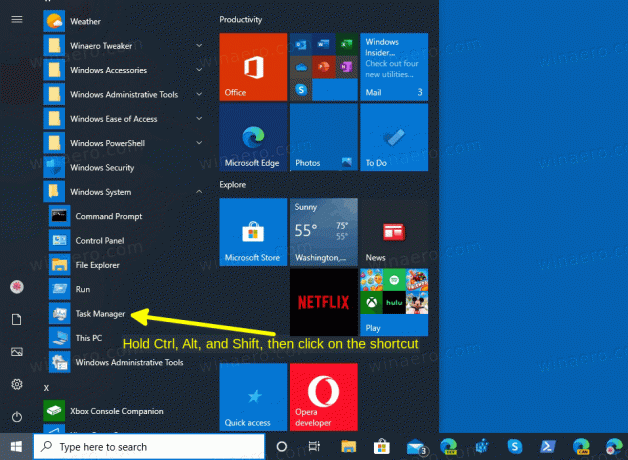
- Voila, θα ξεκινήσει με προεπιλογές!

Επίσης, υπάρχει μια εναλλακτική μέθοδος που μπορείτε να χρησιμοποιήσετε.
Επαναφέρετε τις ρυθμίσεις του Task Manager με μια συντόμευση πληκτρολογίου
- Κλείστε την εφαρμογή Task Manager.
- Ανοιξε Επεξεργαστής Μητρώου.
- Μεταβείτε στο ακόλουθο κλειδί μητρώου.
HKEY_CURRENT_USER\Software\Microsoft\Windows\CurrentVersion
Δείτε πώς να μεταβείτε σε ένα κλειδί μητρώου με ένα κλικ.
- Υπό
Τρέχουσα έκδοση, κάντε δεξί κλικ στο Διαχειριστής εργασιών δευτερεύον κλειδί και επιλέξτε Διαγράφω από το μενού περιβάλλοντος.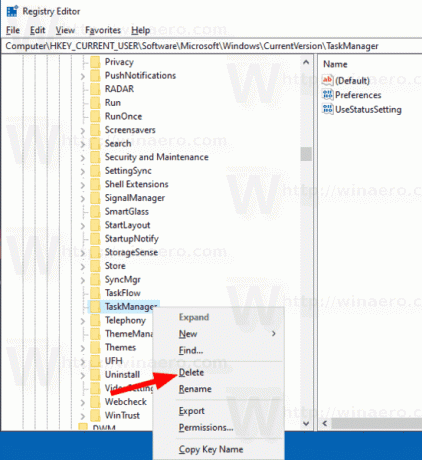
Την επόμενη φορά που θα ξεκινήσετε το Task Manager, θα δημιουργήσει ξανά το Διαχειριστής εργασιών δευτερεύον κλειδί αυτόματα.
Πριν (μια προσαρμοσμένη Διαχείριση εργασιών):

Μετά (προεπιλογές):
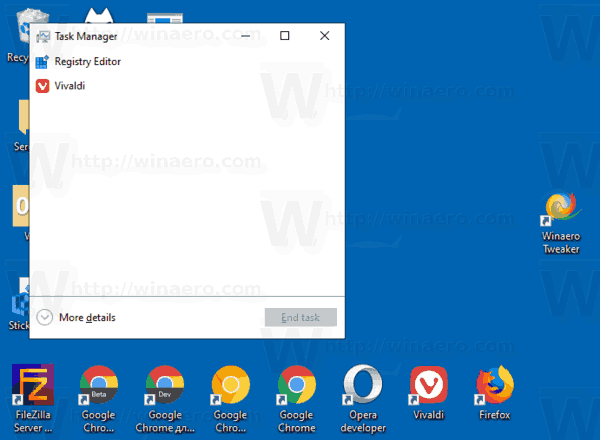
Για να εξοικονομήσετε χρόνο, μπορείτε να κάνετε λήψη του παρακάτω αρχείου Μητρώου.
Λήψη αρχείου μητρώου
Κάντε διπλό κλικ σε αυτό για γρήγορη επαναφορά των ρυθμίσεων του Task Manager.
Αυτό είναι.
